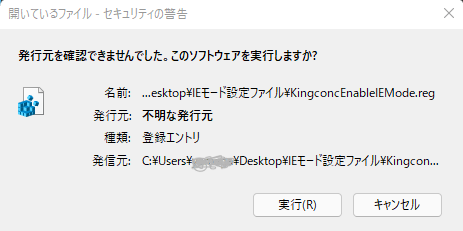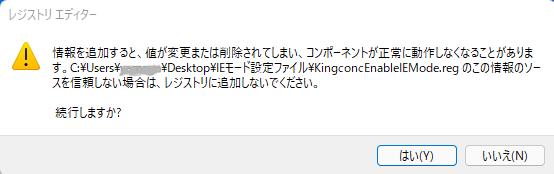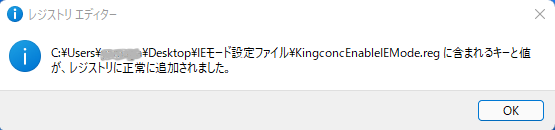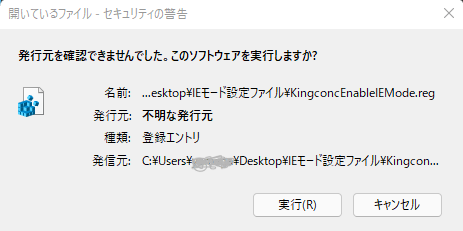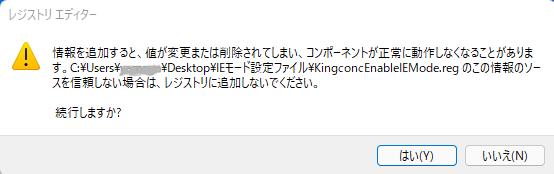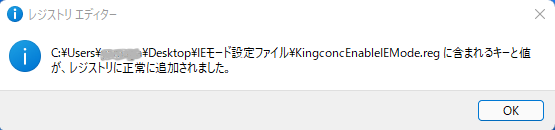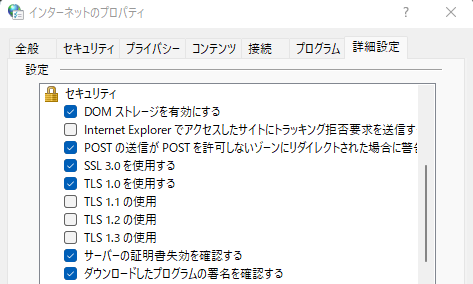KINGコンクPRO/PRO2ユーザー様向け Edgeブラウザ対応の方法のご案内
Microsoft Intenet Explorer は2022年6月16日(日本時間)をもってサポートを終了します。
KING コンクPRO/PRO2をご利用のお客様は、Microsoft Edgeブラウザを使用することにより、引き続きサービスをご利用いただけます。
Edge ブラウザからKINGコンクを使用可能にするために、下記の手順でのご対応をよろしくお願い致します。
- mirai-system@miraijushi.co.jp 宛に下記要領でメールを送信して下さい。
- 件名は「EDGE対応」として下さい。
- 本文に御社名、ご担当者様のお名前とお電話番号をご記入下さい。
- 弊社から折り返しのご連絡をさせて頂いた後、下記の手順を実施をお願い致します。
1. EdgeブラウザのIEモードの設定
- 弊社担当がお送りするファイルをダウンロードします。
- ダウンロードしたファイルは zip 形式になっています。右クリック-「すべて展開」を選んで内容を展開して下さい。
- 展開されたフォルダーを開き、ファイル KingconcEnableIEMode.reg ダブルクリックして実行して下さい。
- 次の画面が表示されたら「実行」をクリックして続行します。
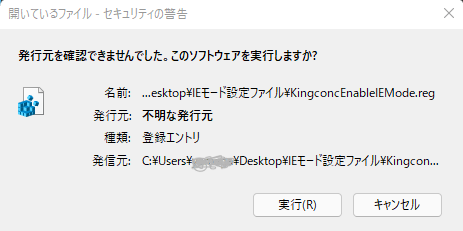
- 「このアプリがデバイスに変更を加えることを許可しますか?」と表示された場合は「はい」を選んで下さい。
- 次の画面が表示されたら「はい」をクリックして続行します。
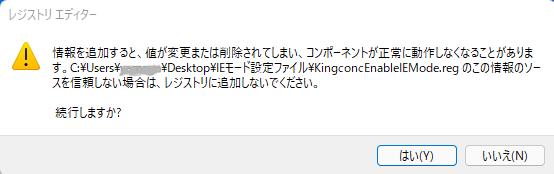
- 「~レジストリに正常に追加されました。」と表示されたら「OK」をクリックします。
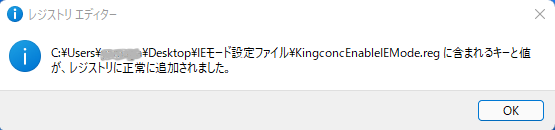
- Windowsのスタートボタンをクリックし、エクスプローラーを選択します。
- エクスプローラーが起動しますので、エクスプローラーから Cドライブ を開きます。
- L_KINGCONC という名前のフォルダーが無ければ作成し、ここにダウンロードしたファイル siteList.xml をコピーして下さい。
2. インターネットオプションの設定
- Windowsのスタートボタンを右クリックし「ファイル名を指定して実行」を選択します。
- 「inetcpl.cpl」とタイプし、Enterキーを押下します。
- 「インターネットのプロパティ」ウィンドウが開きますので、「詳細設定」タブを選択します。
- 設定項目「セキュリティ」のうち、下記にチェックを入れます(セキュリティ項目は下にスクロールしていくとあります)。
- 設定項目「セキュリティ」のうち、下記のチェックを外します。
- TLS1.1の使用
- TLS1.2の使用
- TLS1.3の使用
- 図のようになっていることを確認します。
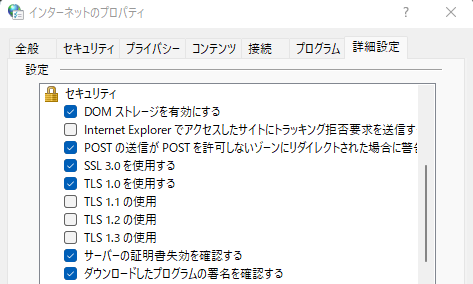
- 「適用」をクリックしてから「OK」をクリックし、「インターネットのプロパティ」ウィンドウを閉じます。
- PCを再起動します。
3. 最初の起動
- KINGコンクのページにログオン後、アプリケーション「KINGコンク」のアイコンをクリックすると .ica ファイルがダウンロードされますが、実行はされません。
- 自動的に実行させるために、ダウンロードしたファイルを右クリックし、メニューから「この種類のファイルは常に実行」を選択してください。
- 次回からアプリケーション「KINGコンク」のアイコンをクリックすると自動的に実行されるようになります。
4. 新規にPCをご購入された等、初めてKINGコンクを使用される場合
- 新しくご購入されたPCで初めてKINGコンクを動作させるためには、必要なコンポーネントをPCに導入頂く必要がございます。
- 弊社から別途提供される端末設定用ファイルに含まれる手順書に従い、初期設定を行って下さい。
※KINGコンクPROをご利用のお客様のみ
- Edgeブラウザからアドレス http://miraijushi.jp/index.html を開いて下さい。
- Edgeブラウザのアドレスバーのアイコンをデスクトップにドラッグ&ドロップして、デスクトップ上にショートカットアイコンを作成します。
- ショートカットアイコンの名称は「KINGコンク」として頂くと分かり易くなります。
- アイコンが選択された状態で、F2キー を押下することでアイコン名の編集が可能になります。
- アイコンの画像はアイコンのプロパティから変更できますので、お好みに応じてご変更下さい。
※上記手順を踏んでも動作しない場合
- PCを再起動していなければ、再起動します。
- 手順1. 8~10で作成したフォルダーの名前が正しいかを確認します。
以上